|
|
5 v5 g& V# ^0 L9 N如何简单使用FL Studio的编排功能
8 h! S- H$ w1 C, y5 ~
/ x1 J; \6 q: U; a" r, ?
7 j. o* w! {& _- Y1 L. a在之前的文章里,我们介绍了如何的去使用FL Studio中文版的通道机架功能设置一个样式,当我们设置好多个样式后,就可以用这些样式在FL Studio中文版中去编排一个完整的曲子。
# X) N" J- w- [% _. s* g ?; X8 i: D0 M. R% k, ^- C2 e
在本篇文章中,小编将给你们介绍一下FL Studio中文版软件的编排功能,并且简单的教大家使用这个功能。
( K) i! Q! P: v) [8 z! p
( Y s2 J" v& u9 ?( V, G准备工作4 u- Y ~5 R5 ~. u$ h' c" W1 e" s
在进行曲子的编排之前,我们要先做好一些准备工作。先创建一个样式,为这个样式编辑一段节奏,再设置好颜色标识,关于这一部分的详细操作,可以去查看之前样式和通道机架的相关文章。准备工作都做完的效果如图一所示。$ r9 y+ C5 u- i7 a8 x) Q
: l, P! L" `' e+ e) ]0 X0 o' R
 / M7 Z" Z0 [7 F: A3 l
/ M7 Z" Z0 [7 F: A3 l
图一:准备工作完成8 O* X. m X9 Q) g
% C$ z5 [& X( Q( X- A. N, J进行编排$ W+ z; R# l# R R/ }+ M
现在我们就开始在播放列表界面开始曲子的编排。点击通道机架按钮关闭通道机架界面,暂时还用不到这个功能。我们先看到播放列表界面的左上角工具栏,可以看到有很多按钮,如图二所示。
- U; _8 p6 i: s) D4 J( Z! \5 L* G/ E! V

! D1 ?+ s/ j! z3 N& w图二:编排工具& ?- }' X( R# i
% \8 Z1 {. f9 w2 U. ~' V
这些按钮分别有不同的功能,从左至右分别是:
" s: g/ [, X; z. ^ \0 S
% c0 u% h5 t+ O0 J! o. n2 }“对其栅格”:用来将样式对齐播放列表中的格子;
: e& v' I% j- w: e2 C, l# T! c9 c, K! k7 R4 Y
“绘制”:选定样式,将样式单个加入到播放列表中;; ~3 P" a/ ^% x, `( _7 t9 A7 a/ j
0 A' G7 v) Z: Y: K6 C“绘图”:快速加入多个样式到播放列表中;( W8 f' n6 I2 U: F" B
`& w; ^8 ?3 l j/ y“删除”:删除播放列表中的样式;
/ F2 k3 q+ w6 ?$ _, n- d6 a* G H% j* b" x" m6 F+ S
“静音”:将某一条音轨静音;
) q" k) I t, l/ c& U" g) z O
, v3 {) U- D9 |3 O8 v4 y4 c“滑动”:左右滑动乐谱进行查看;
$ b& |0 H" I! g" W; Y" j8 N* ?# b8 h1 M# x
“剪切”:剪切出一段节奏;
* i" K' E0 L4 x3 T2 C* c5 C- b% O, D6 u4 [/ [1 |! n, K! B5 A9 m
“选择”:用于选择某段音符;
0 m: M" B% k# C# r6 x
5 M% r- o( y8 X3 L5 ^% D3 ], F“缩放”:放大缩小播放列表画面;" h- _0 n2 I3 r0 e6 u U
. p! D4 X! o+ C( m# {“回听”:回放一段曲子。
- y P' H# K" f" x' w3 d5 V3 t$ Q5 I' k1 I
这些不同的按钮在我们进行编排的时候可以对样式做不同的编辑。
4 v5 _" i, {0 B" h0 F# h8 o* T+ `3 G" Z
我们首先点击“绘制”按钮,然后再点击播放列表第一音轨的第一个位置,将样式添加进来,我们可以选择一个一个点击播放列表进行添加。如果我们添加到错误的样式或者将样式添加到错误的地方,那么我们可以通过右键点击样式取消添加。如图三所示。
" ?. A7 W" x+ W4 B; g S3 R! U" f8 A( G& h4 Y; D

. u. N" k6 g) s- a- c图三:添加样式6 Y( m( V4 N( T) B8 p
7 P3 i$ W4 W( ^. T- s6 s我们也可以选择“绘图”工具添加样式。点击“绘图”按钮,然后在播放列表你想要添加的位置向右滑动进行添加操作,绘图工具可以比较方便快捷的添加一段长的重复的节奏。如果添加错误,可以用快捷键“CTRL+Z”可以恢复你上一步的操作。. `" s: Z$ l1 E+ W
2 d: s% m8 H `) U! f! a$ g1 k

9 b9 J" E4 p, p, I图四:绘制工具
) A% O/ s, l; ]# x1 e" B) M8 _% H0 I' u) y. G
虽然说我们可以将你原本在通道机架中编辑的第一音轨的样式,如小编的“底鼓”,在播放列表中将它编辑在其他音轨上,但为了整个工程的整洁和美观,小编建议每一轨只放一个样式。
6 G/ \) ?, @8 m9 i1 O$ h2 y1 _# l& A7 c$ J- K# G R
然后我们再将另一个样式按同样的方法添加进播放列表中,为方便查看,我们也可以在播放列表界面中去更改音轨的标识颜色,右键点击“Track 1”,在点击“更改颜色...”,最后在颜色更换界面中选择自己想要颜色后点击“接受”完成设置。+ ^% v3 o; P$ A

( j1 G' d, k! @) q3 j图五:更改音轨标识颜色4 `- w" ? d" ^, {* z
5 q- B2 b) L, F# O4 B; i. _4 b$ A: X+ a最后点击“播放”就可以听到编排的成果了。要注意,播放按钮的左边是设置播放内容,上面的是播放样式,下面的是播放整体。选择上面的“PAT”的话,只会单单播放我们选择的样式。选择下面的“SONG”的话,才会播放我们刚刚将所有样式编排好之后的内容。
% W# d$ o9 t5 A% Z3 N6 a
4 }: K) r: l6 d* K3 p
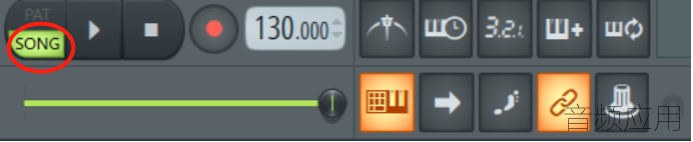
$ K% w# J0 @5 _* B6 u图六:播放
3 ^( n) E- l" k+ p o1 R7 ~5 E
, m, I. b7 n( |) W* z2 H, J3 R以上就是FL Studio中文版中如何简单使用FL Studio的编排功能。自己编曲是一件很好玩的事情,大家可以积极的去尝试。 |
|